(完整版)MAP安装和配置手册
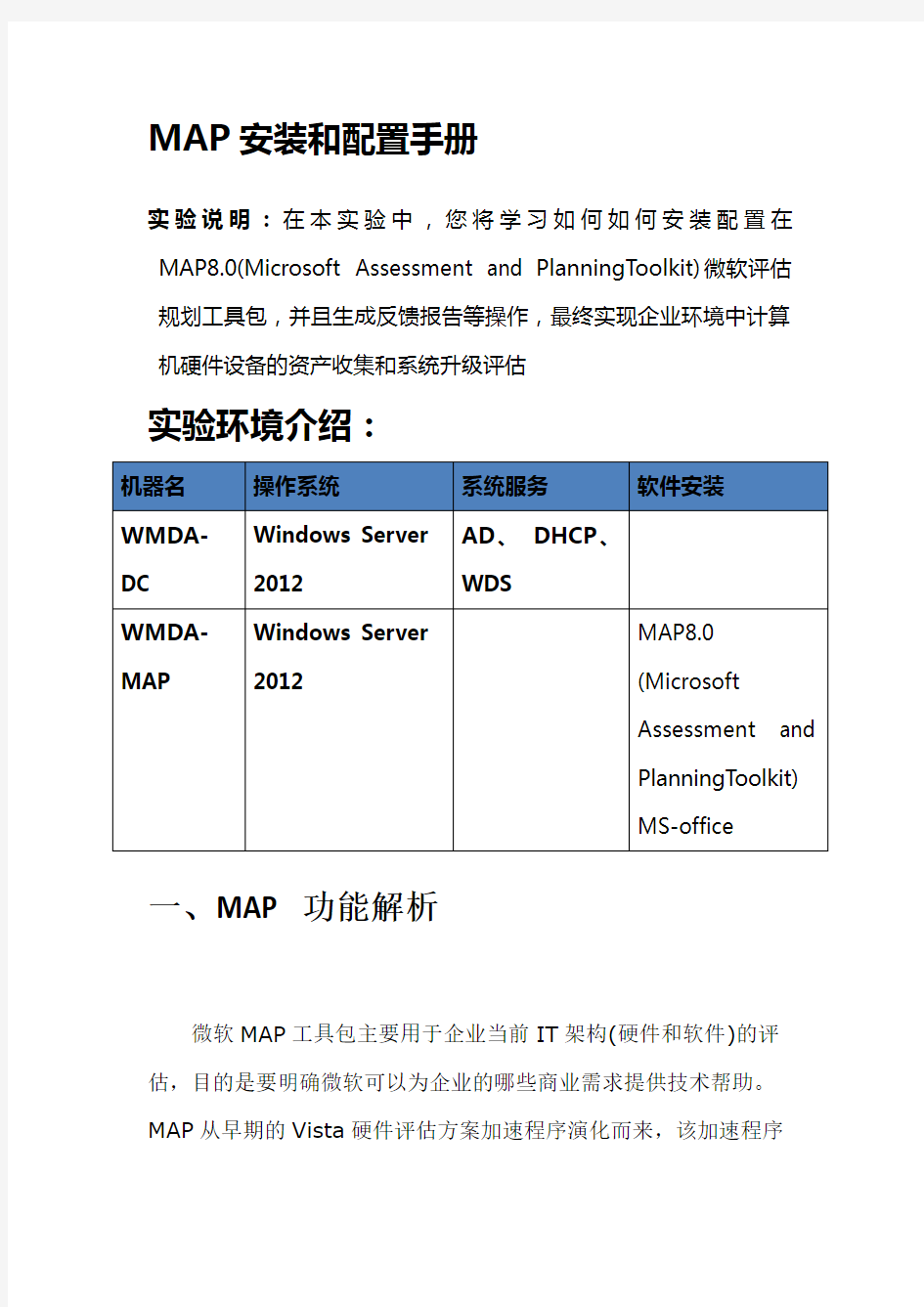
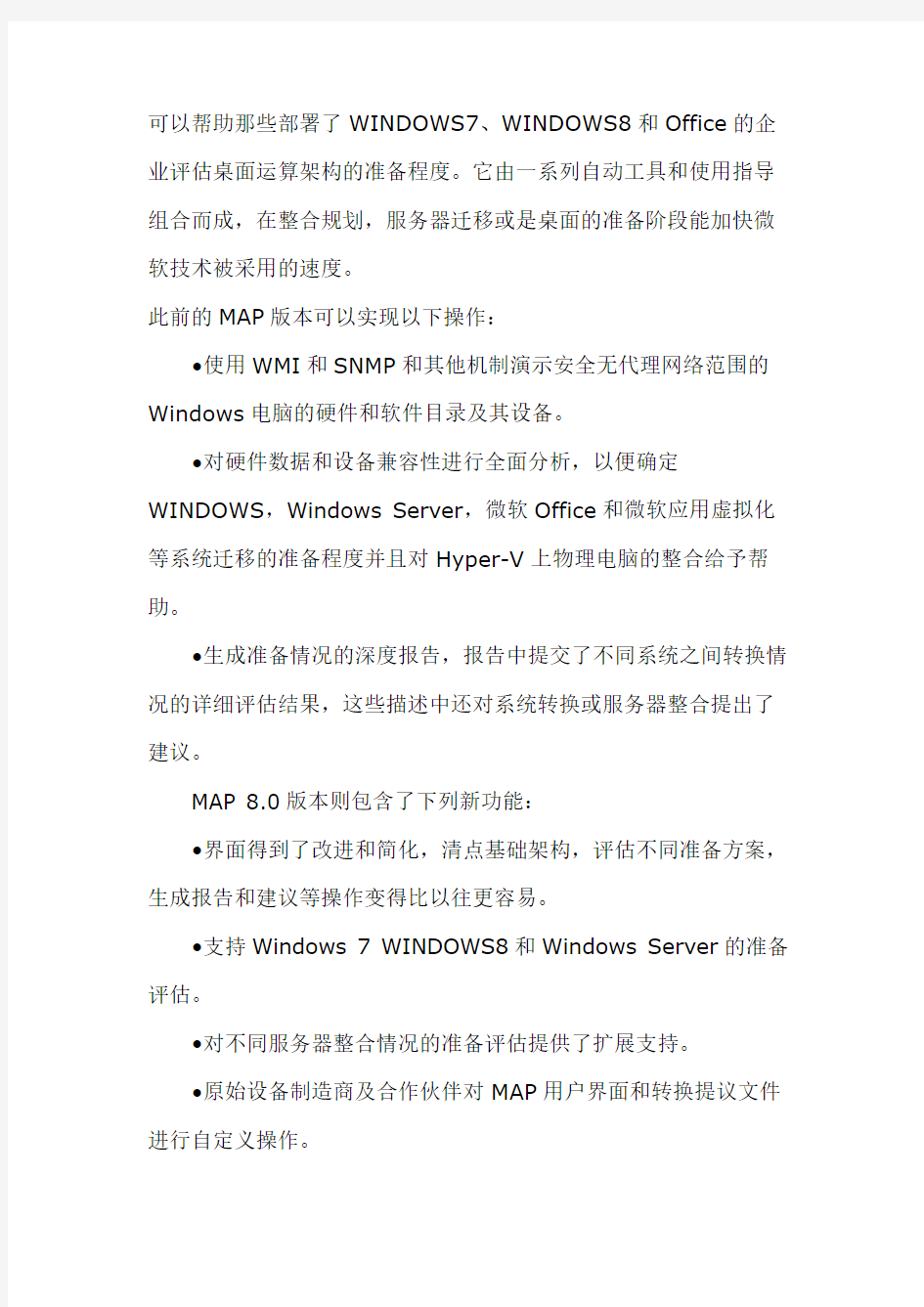
MAP安装和配置手册
实验说明:在本实验中,您将学习如何如何安装配置在MAP8.0(Microsoft Assessment and PlanningToolkit)微软评估规划工具包,并且生成反馈报告等操作,最终实现企业环境中计算机硬件设备的资产收集和系统升级评估
实验环境介绍:
一、MAP 功能解析
微软MAP工具包主要用于企业当前IT架构(硬件和软件)的评估,目的是要明确微软可以为企业的哪些商业需求提供技术帮助。MAP从早期的Vista硬件评估方案加速程序演化而来,该加速程序
可以帮助那些部署了WINDOWS7、WINDOWS8和Office的企业评估桌面运算架构的准备程度。它由一系列自动工具和使用指导组合而成,在整合规划,服务器迁移或是桌面的准备阶段能加快微软技术被采用的速度。
此前的MAP版本可以实现以下操作:
?使用WMI和SNMP和其他机制演示安全无代理网络范围的Windows电脑的硬件和软件目录及其设备。
?对硬件数据和设备兼容性进行全面分析,以便确定WINDOWS,Windows Server,微软Office和微软应用虚拟化等系统迁移的准备程度并且对Hyper-V上物理电脑的整合给予帮助。
?生成准备情况的深度报告,报告中提交了不同系统之间转换情况的详细评估结果,这些描述中还对系统转换或服务器整合提出了建议。
MAP 8.0版本则包含了下列新功能:
?界面得到了改进和简化,清点基础架构,评估不同准备方案,生成报告和建议等操作变得比以往更容易。
?支持Windows 7 WINDOWS8和Windows Server的准备评估。
?对不同服务器整合情况的准备评估提供了扩展支持。
?原始设备制造商及合作伙伴对MAP用户界面和转换提议文件进行自定义操作。
该系列的重点是部署Windows 7、WINDOWS8,而MAP 8.0则是能够帮助我们完成桌面转换的一种了不起的工具。既便如此,MAP 8.0不仅仅可以评估台式电脑是否能运行Windows 7、WINDOWS8而已,它还能实现如下操作:
?执行包括SQL Server实例在内的电脑硬件和软件的全面清点。
?评估服务器是否已经准备好转换到Windows Server。
?寻找网络中的服务器漏洞。
?寻找能使用Hyper-V的候补虚拟化。
?为向Hyper-V的潜在转移寻找虚拟机。
?为App-V虚拟化的潜在对象进行评估。
?为微软Forefront进行准备评估并执行网络访问保护。
?当客户端和服务器执行不同的能耗管理设置时,要评估潜在的节能情况。
二、安装MAP
实验环境准备:
1.需要的OS版本支持
Windows XP SP2 或之后版本
Windows Vista Ultimate, Enterprise 或Business
Windows 7 Professional, Enterprise 或Business
Windows Server 2003 SP1 或之后版本
Windows Server 2003 R2
Windows Server 2008
Windows Server 2008 R2
注:以上OS[X86 & X64]都可以作为MAP的运行平台,OS的内存至少需要512MB
2.MAP所需要的软件支持
MAP[Microsoft Assessment and Planning Toolkit] 4.0 .NET Framework 3.5 SP1
Windows Installer 4.5
SQL Server 2005 Express
SQL Server 2008 Express
SQL Server 2008
Microsoft Office Word 2007 或Microsoft Word 2003 SP2
Microsoft Office Excel 2007 或Microsoft Excel 2003 SP2
或更高版本
MAP不能安装在DC上
1、安装MAP
选择我接受
选择安装路径
选择I don't want to join the program at this time 我不想在这个时候加入该计划
点击install开始进行安装
点击Finish完成安装,默认勾选了启动MAP
注:请不要事先在MAP运行的主机上安装SQL Server或者SQL Server Express,因为即时你手动安装了,在安装的过程中,MAP还是会自动安装一次的,不会因为你已经安装过了,或者说网络中已经存在SQL Server就跳过这一步。
三、MAP的基本使用
1、升级资料收集
在使用MAP之前,您需要确认您在使用MAP抓取网络中其他Computer的相关信息的时候,这些Computer只是开启了以下服务中的一种:
Windows Management Instrumentation (WMI)
远程注册表服务
在第一次打开MAP控制台的时候,首先会提示你创建一个数据库,用来存储MAP的相关信息:
这里我们起名为MAP
创建完数据库之后,就可以看到MAP的管理控制台了
然后点击Desktop,然后点击collect inventory data收集客户端系统硬件信息
我们点选“Inventory and Assessment Wizard”:
选择windows computers
因为我们处于域环境,所以点选第一个,从AD域中来查找Computer:
输入一个用户名和密码,以便访问到活动目录,这个帐号需要域管理员的权限。
第一个选项为自动查找Computer OU下的计算机,第二项为手动包含计算机的相关OU
这一步需要添加一个帐号,以便通过WMI来访问远程的Computer,获取我们需要的信息,这个帐号需要隶属于远程Computer的本地管理员组。
点击create, 添加连接所有计算机有权限的用户账户,这里我们输入域管理员contoso\administrator
credentials order点击next
点击finish
设置完成之后,MAP就会自动从我们的AD域的相关OU里面去抓取Computer来获取相关信息:
收集完成后,查看收集信息
点击MAP控制台右边的:“Generate report/proposal”,在导出
完成之后,会在“我的文档\MAP”的目录下生成一个Excel和一个
Word文件:
Excel相关内容如下
以Windows 8为例:
您可以在这个Excel表格里面看到所有客户端的硬件配置、网络配置、已经安装的程序,以及要升级到Windows8需要做哪些改善等一系列信息。
